wps PPT中撞色字体是如何设置的
1、首先在开始选项卡中点击文本框,根据自己的要求选择横向文本框或者是竖向文本框,这里我们选择横向文本框。

2、输入我们要进行撞色处理的文字。

3、在插入选项卡中点击形状,选择矩形。

4、在页面上绘制出一个矩形,矩形需要覆盖文字的一半。

5、按住ctrl键,先选中文字,再选中矩形,在绘图工具中选择“合并形状”,选择下拉菜单中的“组合”。

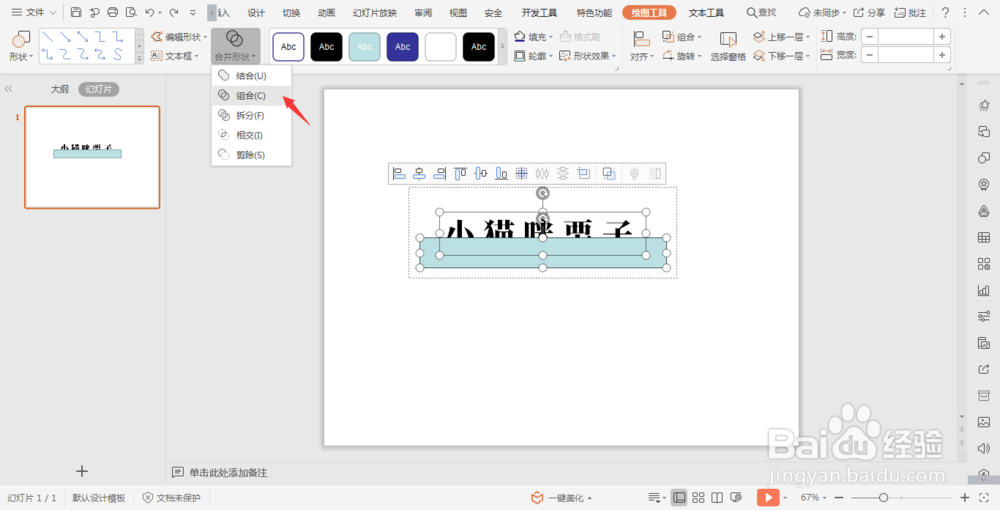
6、这样矩形和文字就成为了一个整体了,撞色字的效果就制作出来了。

声明:本网站引用、摘录或转载内容仅供网站访问者交流或参考,不代表本站立场,如存在版权或非法内容,请联系站长删除,联系邮箱:site.kefu@qq.com。
阅读量:92
阅读量:93
阅读量:162
阅读量:139
阅读量:86